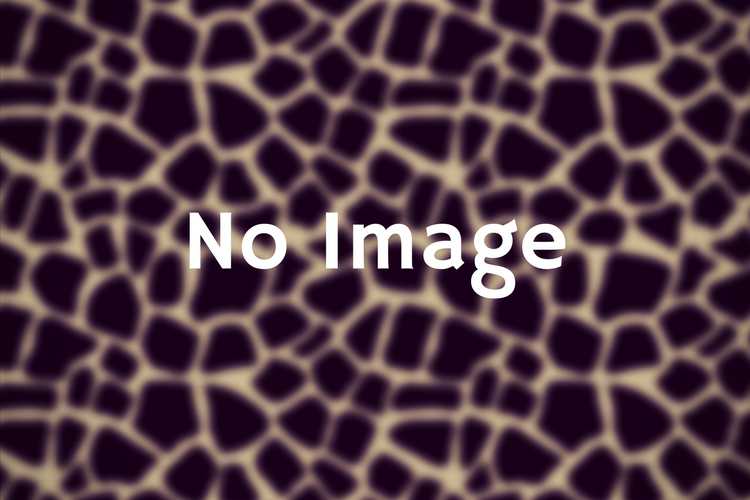Ableton Live 10 suiteの標準装備のシンセ『Wavetable』で『ほわほわ』した音を作る

どうも、杉本卓哉です。
前回の記事では『SERUM』でほわほわした音を作りましたが、
今回は、【Ableton Live 10 標準装備の『Wavetable』で『ほわほわ』した音作り】について解説していきます。
解説動画も作ったので出音などはこちらで確認してみてください。
実施
まずは波形を『ノコギリ波』を選択。
基本的どのシンセでも、『ノコギリ波』から始めることが多いです。
『Basic Shapes』を選択して66%あたりがノコギリ波になるのでまずはここからスタート。

次に『Amp』のエンベロープを調整していきます。
基本的にアタックは最速よりもちょっと遅め。プチノイズが出ないギリギリにしておきます。

この動画では、ディケイを最大にして、サスティーンは『0』にしていました。
要するに、なんの飾りっ気の無い音にしておきます。
次にざっくりとローパスフィルターを入れておきます。

次に、先ほどのローパスフィルターに『Env2』をアサインします。
ここで『ほわほわ』を作っていくので、タックを少し遅めにして、ディケイを194msくらい、サスティーンは『0』。

次にユニゾンをさせていきます。ここで音に広がりを持たせていきます。
『Random Note』が自分好みでした。

ユニゾン数の設定ですが、ここも好みで大丈夫です。僕は最大の8本でいきました。

本数を増やすとメモリーを消費するので、音の途切れなどが発生する場合はフリーズ機能を使うなどして対応していきます。
そして、『Amount』でユニゾンの効果具合を調整していきます。

今回は30%ぐらいがちょうど良かったです。
次に、ウェブテーブルのポジションの設定ですが、ここも『ノコギリ波』固定でやることもあります。
今回は『ノコギリ波』と『パルス波』の間を行き来する感じでいきます。
今回はウェブテーブルの『ポジション』のところに『Env3』をアサインしてみました。

フィルターにかけたものと同じ『Env2』で揃えるのもアリかもしれませんね。
その後、他の楽器を混ぜながら聞いて微調整していきます。
次に、ローカットを入れますが、フィルターにあるハイパスフィルターを使ってもいいし、EQをさしてローカットしても良いです。

さらに他の楽器を混ぜて聞いて微調整をして完成になります。
まとめ
Ableton Live標準装備のシンセ『Wavetable』を使って思ったことは、
『こいつ・・・使えるぞ』ということがわかりました。
まだ『SERUM』を持っていないのであれば、こっちのシンセを使っていくのもアリだと思いました。
惜しいと思ったことは、『LFO』を自由に書けないので、そこだけはちょっともったいないかなと思いました。
それ以外は申し分ありませんでした!
もし、『Ableton Live 10 suite』 を持っていたら使ってみてください!
では!